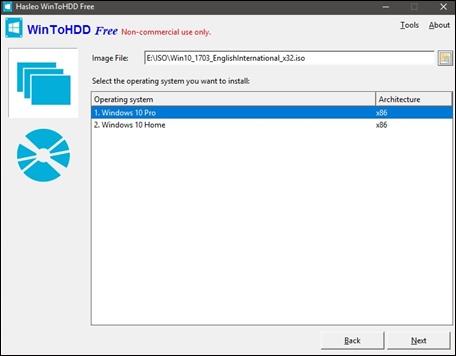WinToHDD — это новый инструмент установки Windows, для установки которого не требуется USB или DVD, как раньше.
Обычно для установки Win 10 или Win 7 мы используем USB-накопитель или DVD-диск с установщиком для этой операционной системы. Однако, если с USB возникли проблемы или привод не распознает DVD, или, проще говоря, вы хотите сократить процесс установки Windows, WinToHDD — подходящий выбор.
Этот инструмент сократит новый процесс установки или параллельную установку операционных систем Windows на компьютер. Пользователям нужен только файл ISO той операционной системы, которую они хотят установить, после чего WinToHDD запустит пакет ISO для установки Win прямо на жесткий диск. Мы можем использовать WinToHDD для установки Win 10 или Win 7.
В статье ниже рассказывается, как установить Windows с помощью WinToHDD. Примечание для пользователей : перед переустановкой Windows необходимо создать резервную копию данных.
Шаг 1:
Сначала вам необходимо скачать ISO-файл той операционной системы, которую вы хотите установить, затем сохранить его на диск D или диск E. Далее скачать и установить программное обеспечение WinToHDD по ссылке ниже.
Шаг 2:
Приступаем к установке WinToHDD на компьютер. В первом интерфейсе нажмите , чтобы выбрать язык установки программного обеспечения .

Шаг 3:
Выберите «Я принимаю соглашение» , чтобы согласиться с условиями установки WinToHDD.

Шаг 4:
Переключившись на новый интерфейс, мы можем изменить каталог установки WinToHDD, нажав кнопку «Обзор», а можем пропустить и нажать «Далее» .

Шаг 5:
Наконец, нажмите «Далее... Установить» , чтобы установить инструмент WinToHDD.

Шаг 6:
Это интерфейс программного обеспечения WinToHDD на компьютере. Инструмент предоставляет пользователям 4 варианта. Переустановка Windows для переустановки Windows, Новая установка для установки Windows только на 1 раздел, Клонирование системы создает копию системного раздела, используется, когда вы хотите переместить операционную систему с одного жесткого диска на другой, Мультиустановочный USB создает USB для установки множество операционных систем.

Шаг 7:
Чтобы переустановить Windows на свой компьютер, нажмите кнопку «Переустановить Windows» .

Затем щелкните значок папки , чтобы найти установочный ISO-файл Win.

Шаг 8:
Затем, как только вы импортируете файл ISO в интерфейс WinToHDD, программное обеспечение проверит и отобразит версию Windows, включенную в пакет ISO, на ваш выбор, если таковая имеется. Затем нажмите «Далее» ниже, чтобы продолжить.
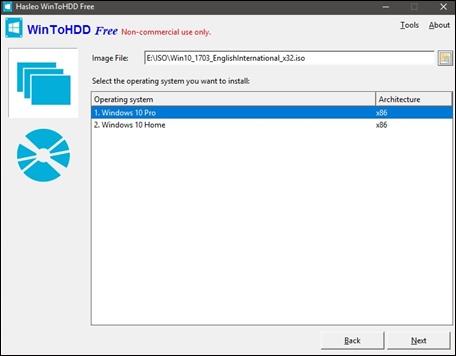
Шаг 9:
Программное обеспечение выберет системный раздел для установки, или вы можете выбрать самостоятельно. Затем нажмите Далее .

Шаг 10:
Появится уведомление, позволяющее программному обеспечению загрузить и установить WinPE . Нажмите «Да» , чтобы согласиться.
Шаг 11:
Далее нас спросят, разрешить ли WinToHDD перезагрузить компьютер и переустановить Windows. Нажмите Да , чтобы завершить переустановку Windows.

Наконец, при перезагрузке компьютера программа извлечет и запустит содержимое установленного файла ISO. Последующие операции будут выполняться автоматически без необходимости каких-либо действий.
WinToHDD быстро устанавливает Windows, а также сокращает процесс установки Windows. Нам просто нужно установить программное обеспечение WinToHDD вместе с файлом ISO, и оно автоматически установит Win на компьютер.
Желаю вам успехов!